Asmens iškirpimas Photoshop'e yra itin svarbus kuriant kokybišką charakterinį portretą. Švarus fondas yra raktas, norint nukreipti visą stebėtojo dėmesį į asmenį. Šioje pamokoje išmoksite, kaip efektyviomis metodikomis greitai ir lengvai sukurti naują, nepastebimą foną kuriant savo portretą. Mes naudosime greito pasirinkimo įrankį ir maskavimo technikas, kad išryškintume detales ir užtikrintume, jog jūsų vaizdas atrodytų profesionaliai.
Svarbiausi įžvalgai
- Naudojant baltą foną gali padėti iškirpimo procese.
- Naudojant greito pasirinkimo įrankį galima tiksliai ir efektyviai pasirinkti sritis.
- Maskių derinimas su galimybe išryškinti ir patobulinti detales yra esminis sėkmingam rezultatui.
- Naudokite spalvų sritis, kad užtikrintumėte, jog smulkios detalės, kaip plaukų sruogos, būtų aiškiai matomos.
Žingsnis po žingsnio instrukcija
Pradėkite nuo to, kad atidarykite savo vaizdą Photoshop'e ir pridėkite baltą foną. Tai padės geriau atpažinti asmens kontūras ir optimizuoti jų iškirpimą.
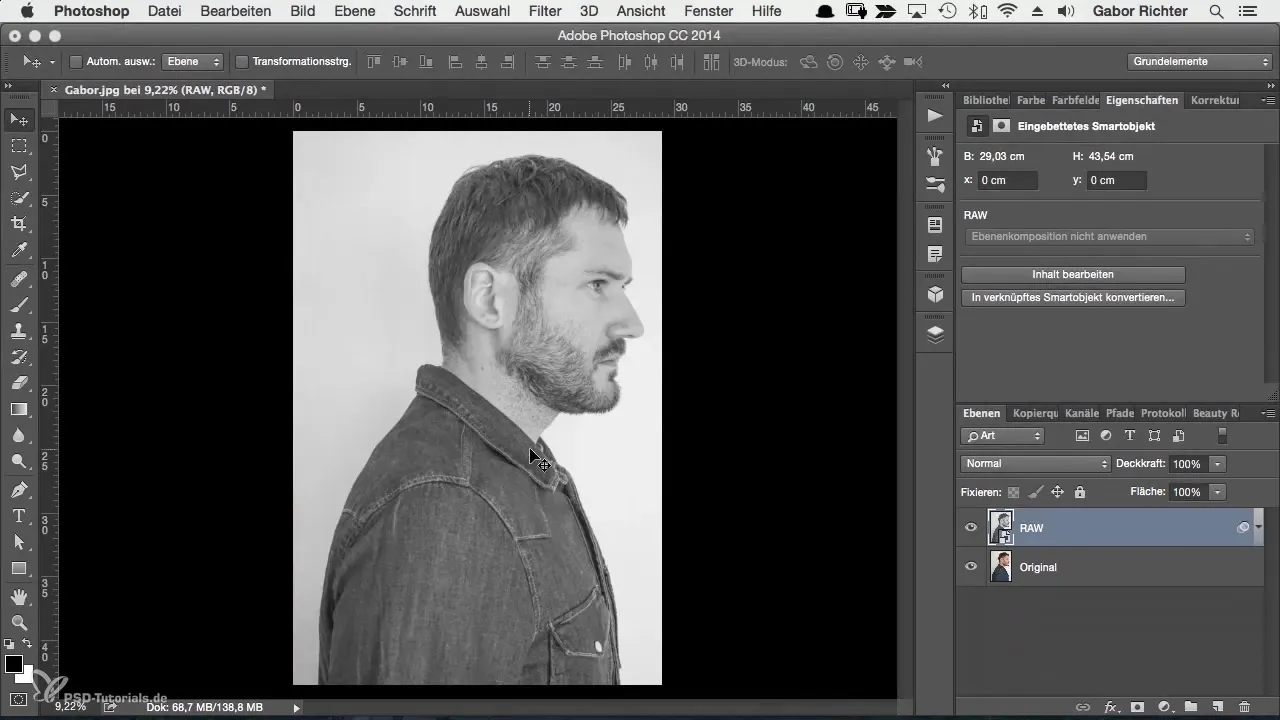
Dabar jūsų subjekto kontūrai yra matomi. Aštrus kontrastas su fonu supaprastina pasirinkimą. Kitas žingsnis yra iškirpti atitinkamą asmenį nuotraukoje.
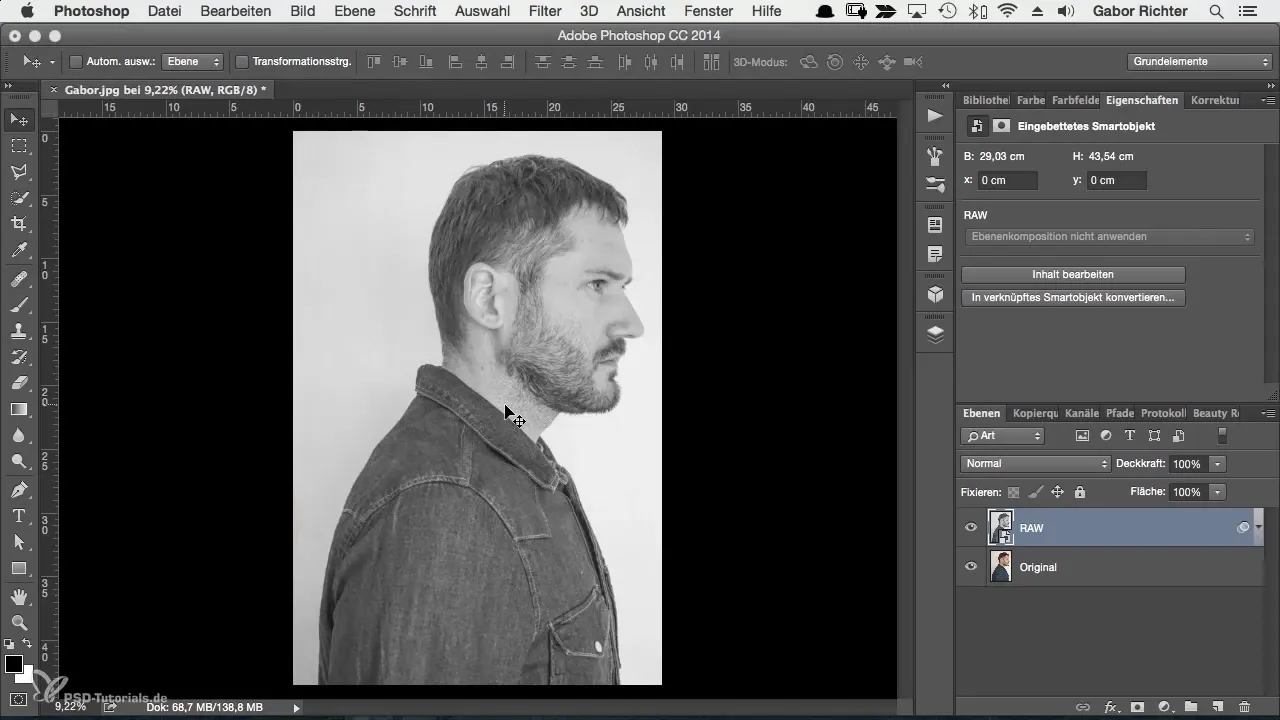
Naudokite greito pasirinkimo įrankį, kad grubiai apvažiuotumėte kontūrus. Jei turite aiškų, stipriai kontrastuojantį foną, įrankis padės dirbti tikslesniu būdu.
Pasirinkite mažas dalis, o ne redaguokite visą vaizdą vienu ėmimu. Tai sumažina klaidų riziką ir leidžia jums atlikti detalesnį pasirinkimą. Jei padarote klaidą, galite lengvai naudoti "Alt" klavišą, kad dirbtumėte su pasirinktomis sritimis, kad atimtumėte nereikalingas dalis.
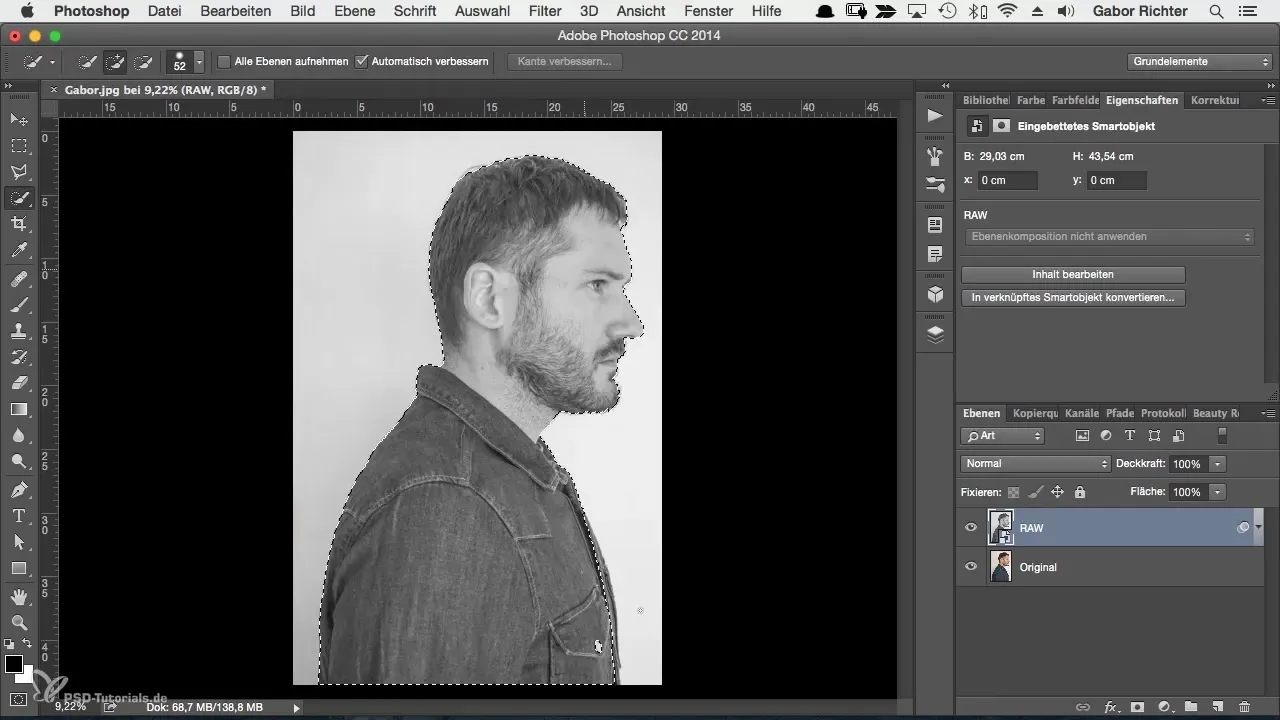
Svarbu išlaikyti kontūrus švarius. Iškirpimo metu atkreipkite dėmesį, kad ypač plaukų aplinkoje detalės būtų apdorojamos kruopščiau. Antikūninė briauna gali sumažinti visą jūsų vaizdo poveikį.
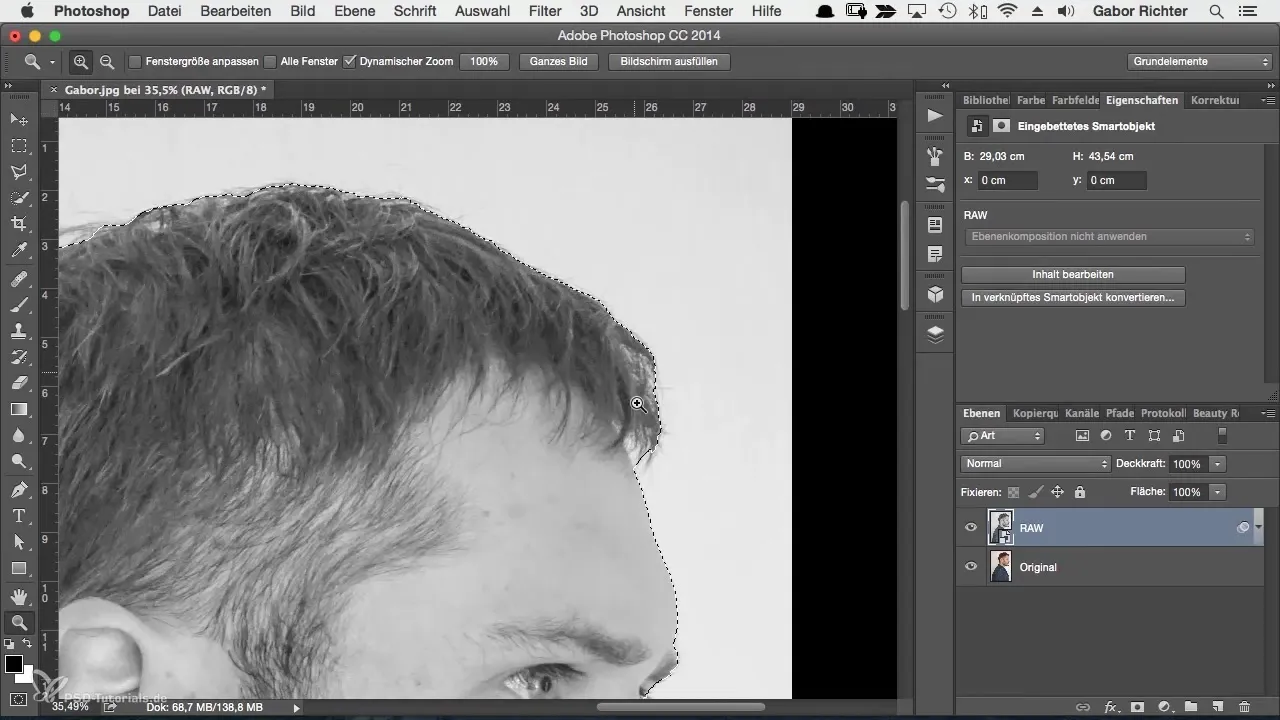
Kai pasirinkimas jums patinka, spustelėkite maskės simbolį. Dabar pasirinkimas bus taikomas kaip maskė, ir galite deaktyvuoti originalų vaizdą, kad pamatytumėte, kaip gerai dirbote.
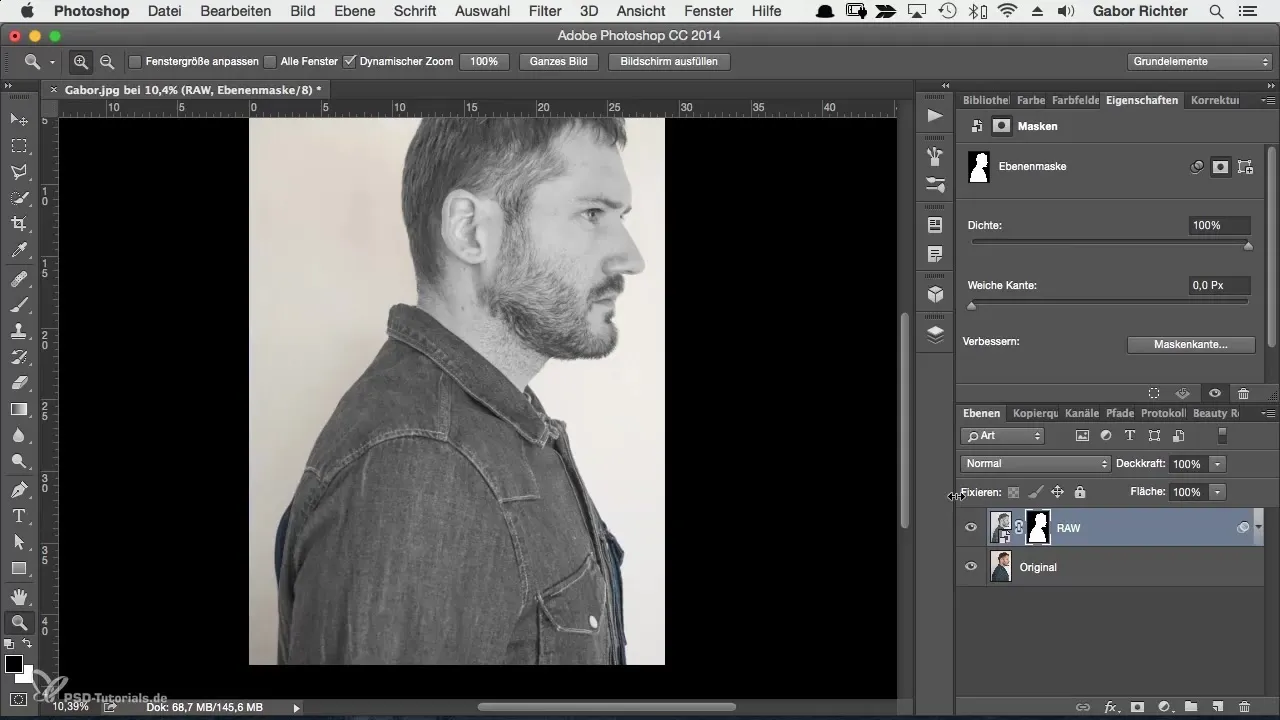
Kai būsite pasiruošę dirbti su plaukais ir smulkiomis detalėmis, spustelėkite dešinį pelės klavišą ant maskės ir pasirinkite "Patobulinti maskę". Čia galite pritaikyti įrankį, kad atkurtumėte plaukus ir barzdos šerelius.
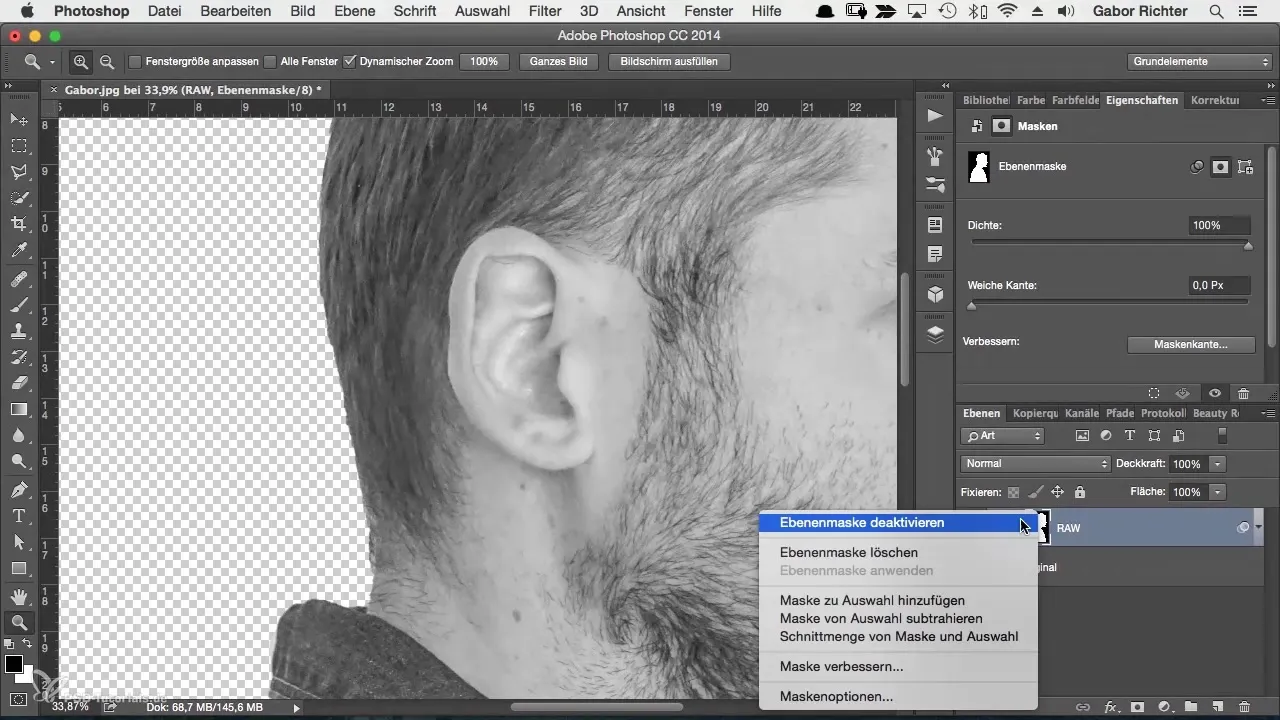
Neužmirškite nustatyti fono į baltą. Tai padės ne tik kontroliuoti kontūrus, bet ir užtikrins, kad tekstūra, kuri bus taikoma vėliau, gerai pasimatytų.
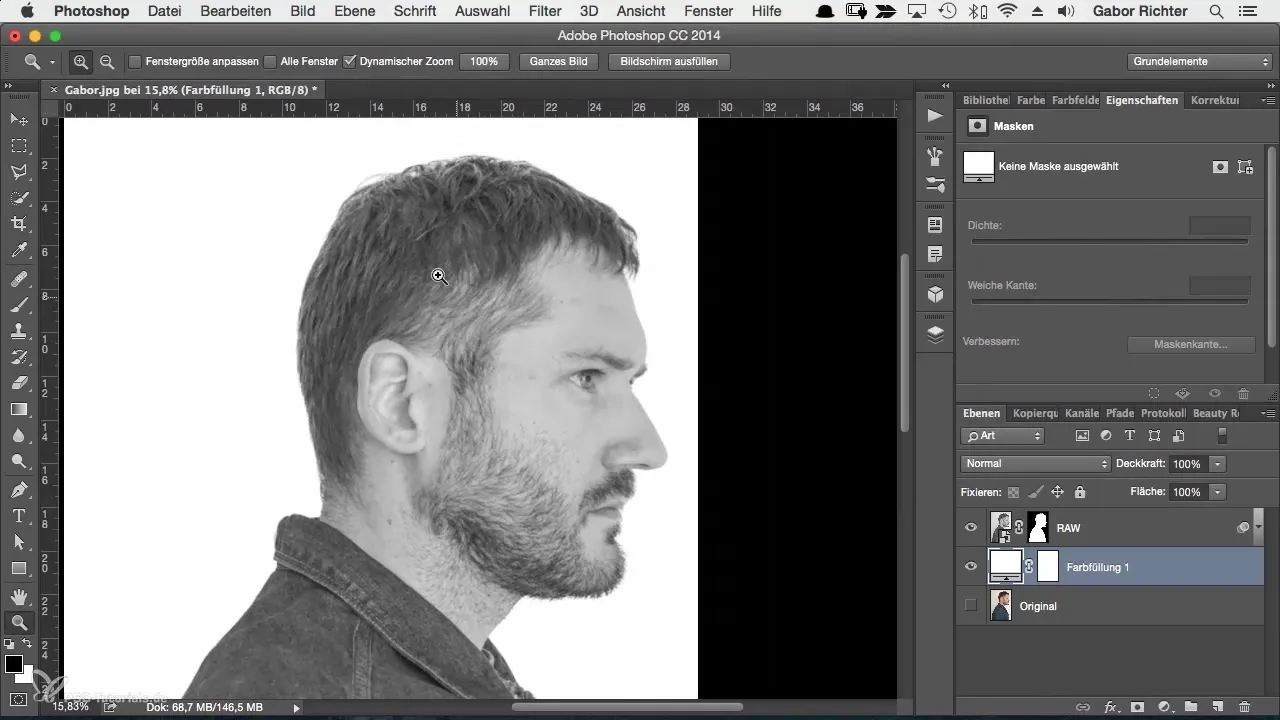
Paskutiniai kontūrų patobulinimai yra itin svarbūs. Pasirinkite mažą teptuką ir dirbkite su kietumu bei dydžiu, kad pašalintumėte paskutinius likučius ir užtikrintumėte švarius kraštus, kur reikia.
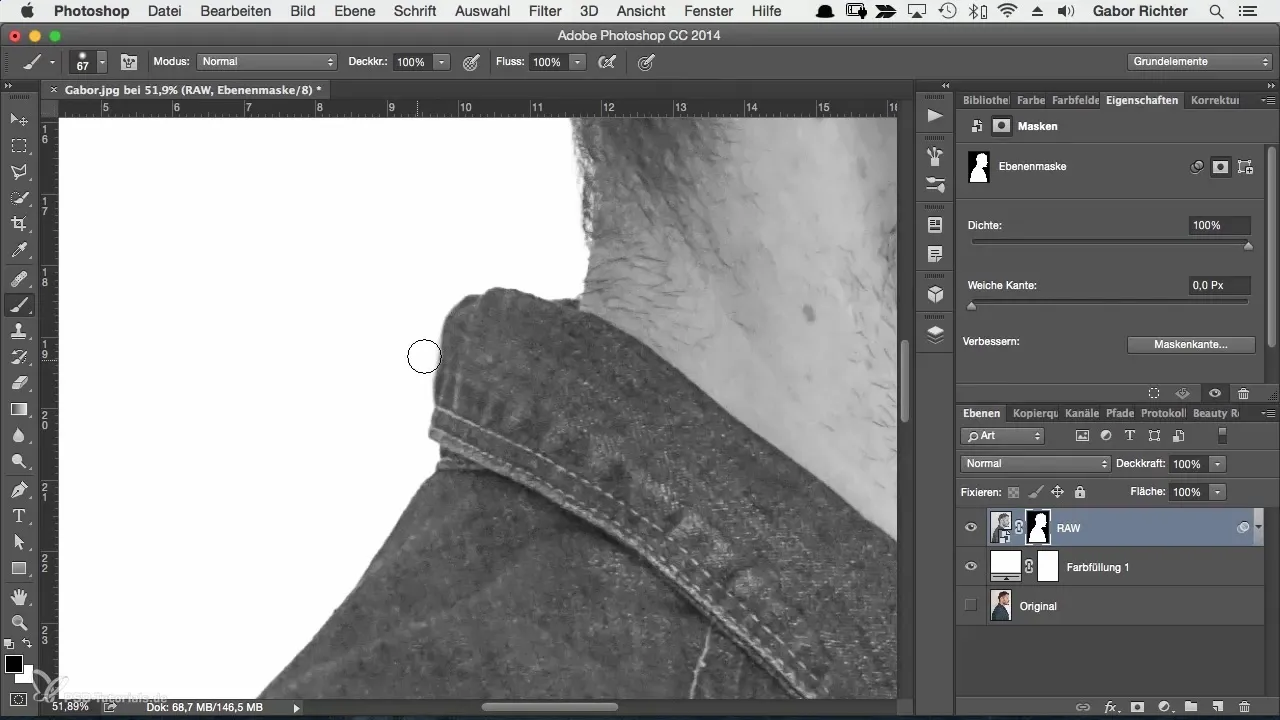
Galiausiai sugrupuokite visus sluoksnius, kad jūsų projektas būtų tvarkingas. Tai suteiks jums galimybę bet kada atlikti pakeitimus ir peržiūrėti savo darbą.
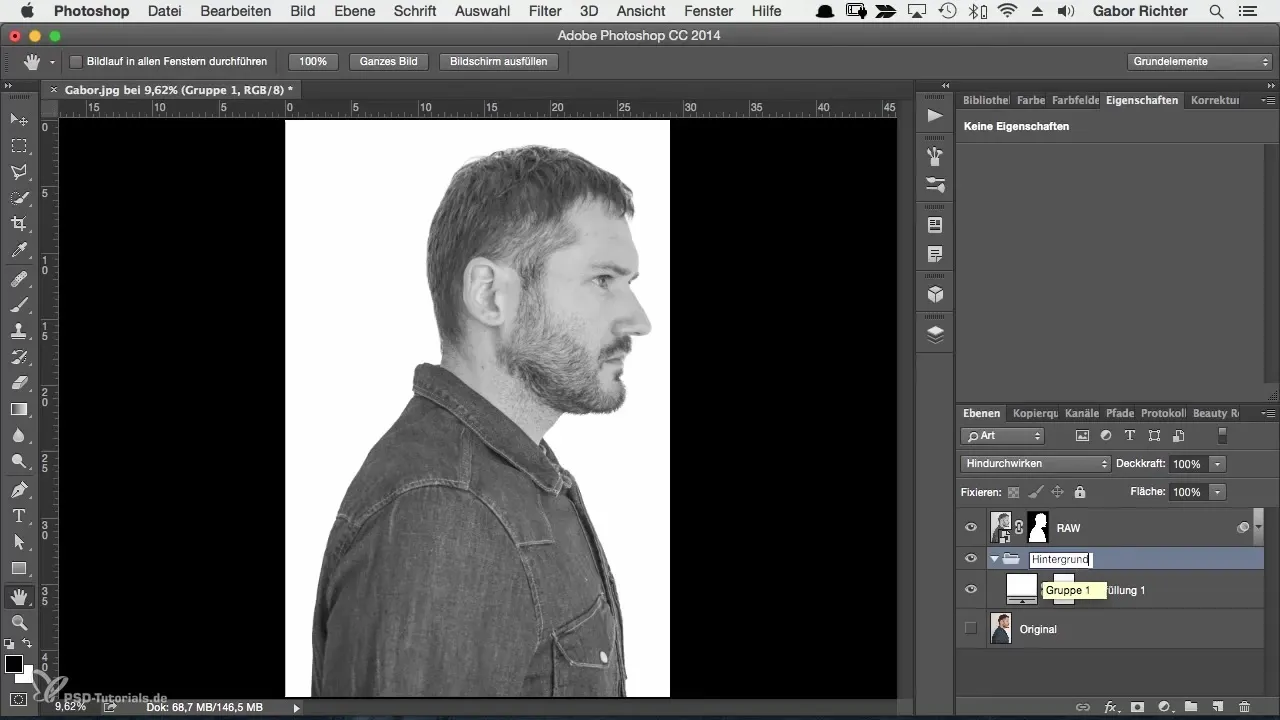
Santrauka
Šioje pamokoje sužinojote apie žingsnius, kaip iškirpti asmenį Photoshop'e, kad sukurtumėte naują, švarų foną. Procesas reikalauja kantrybės ir tam tikro dėmesingumo, tačiau suteikia jums galimybę pasiekti puikių rezultatų redaguojant vaizdus. Naudokite technikas, kad išlaikytumėte detalių tikslumą ir kryptingai nukreiptumėte stebėtojo dėmesį.
Dažnai užduodami klausimai
Kiek efektyvus yra greito pasirinkimo įrankis?Greito pasirinkimo įrankis yra labai tikslus, ypač aiškiems kontūrams ir tamsesniems plaukams.
Kam reikalingas baltas fondas?Baltas fondas padeda geriau atpažinti motyvo kraštus ir detales.
Kaip galiu patobulinti maskę?Dešiniuoju pelės klavišu spustelėjus ant maskės ir pasirinkus "Patobulinti maskę", gausite papildomų prisitaikymo įrankių.
Koks geriausias būdas dirbti su plaukais?Užtikrinkite, kad plaukų kraštai nebūtų neryškūs ir naudokite "Patobulinti maskę" funkciją, kad išryškintumėte detales.
Kaip galiu būti tikras, kad mano portretas atrodys profesionaliai?Skirkite laiko detalių tobulinimui, atkreipkite dėmesį į detales ir išlaikykite švarius kontūrus.


